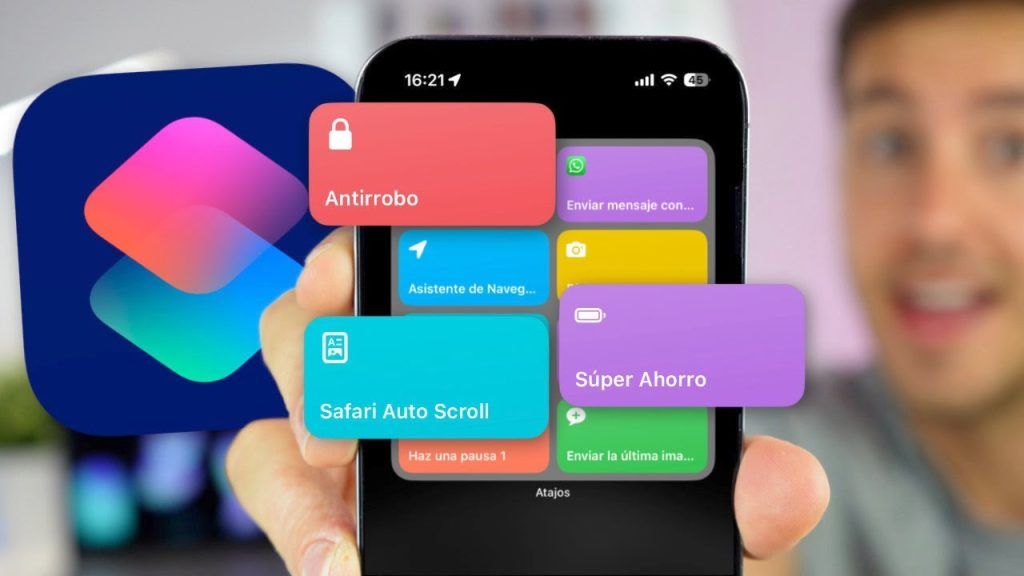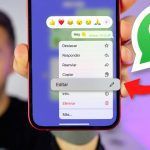Introducción a los Atajos de iPhone
Los usuarios de iPhone a menudo no utilizan todo el potencial de su dispositivo. Con el uso inteligente de atajos, puedes mejorar significativamente la eficiencia de tu uso diario. A continuación, exploraremos siete atajos prácticos que han revolucionado la interacción con el smartphone de Apple.
Personalización del Centro de Control
Para acceder rápidamente a las funciones que más usas, es esencial personalizar tu Centro de Control. Puedes agregar accesos directos a herramientas como la linterna, calculadora, y no molestar, entre otros.
Cómo personalizar el Centro de Control:
- Abre la app de Ajustes.
- Pulsa Centro de Control.
- Personaliza los controles añadiendo o eliminando funciones.
Comandos de Siri Personalizados
Con Siri, puedes crear comandos de voz personalizados para realizar acciones específicas. Este atajo te permite abrir apps, enviar mensajes o realizar llamadas con solo pedírselo a Siri.
Pasos para crear un comando personalizado:
- Dirígete a Ajustes > Siri y Búsqueda.
- Toca en «Crear atajo» y elige una acción.
- Graba la frase que utilizarás como comando.
Texto Predictivo
El teclado del iPhone incluye una función de texto predictivo que aprende de tu estilo de escritura y te sugiere palabras o frases. Activa esta función para escribir con mayor rapidez y precisión.
Activar texto predictivo:
- Ve a Ajustes
- Selecciona General > Teclado.
- Habilita la opción de «Predicción».
Modo oscuro Automático
El modo oscuro puede ser activado automáticamente conforme a tus preferencias horarias, ayudando a reducir la fatiga visual y a ahorrar energía en la pantalla OLED del iPhone.
Configurar el modo oscuro:
- Entra en Ajustes > Pantalla y brillo.
- Elige la opción «Automático» y configúralo según tu preferencia horaria.
Accesos Directos a la Cámara
No te pierdas ninguna foto importante utilizando los atajos rápidos para activar la cámara. Desde la pantalla de bloqueo, puedes deslizar hacia la izquierda para abrir la cámara inmediatamente.
Copias de Seguridad Automáticas
Asegura tus datos con copias de seguridad automáticas en iCloud. Activa esta opción para que tus fotos, videos y archivos importantes se respalden periódicamente sin que tengas que preocuparte por ello.
Activar copias de seguridad automáticas:
- Ingresa en Ajustes y pulsa sobre tu nombre (Apple ID).
- Va a iCloud > Copia de seguridad en iCloud.
- Activa la opción de «Copia de seguridad en iCloud».
Widgets Personalizados
Los widgets te ofrecen información rápida sin necesidad de abrir las apps. Personaliza tu pantalla de inicio para tener acceso inmediato a datos como el clima, tu calendario o tu actividad física.
Cómo añadir widgets:
- Mantén presionada cualquier área vacía de la pantalla de inicio.
- Pulsa el botón + en la esquina superior.
- Elige y agrega el widget que prefieras.
Con estos atajos prácticos, tu experiencia con el iPhone será más fluida, personalizada y eficiente. ¡Esperamos que te sean de gran utilidad y transformen la manera en que utilizas tu dispositivo!